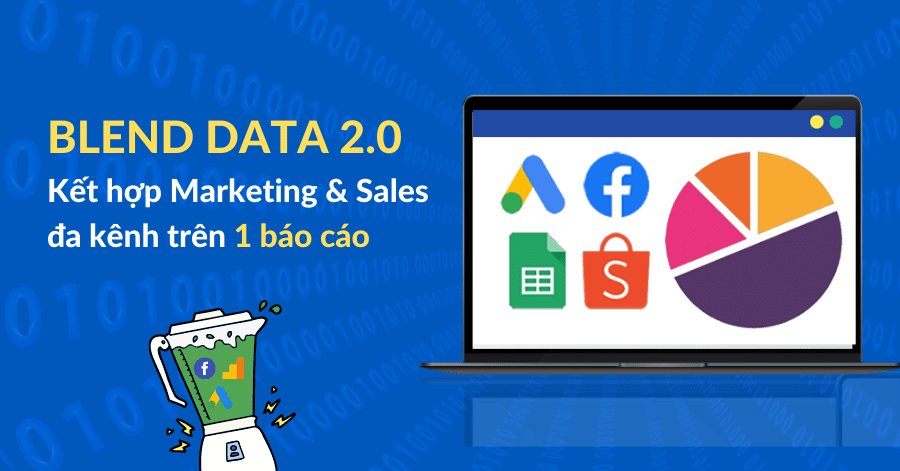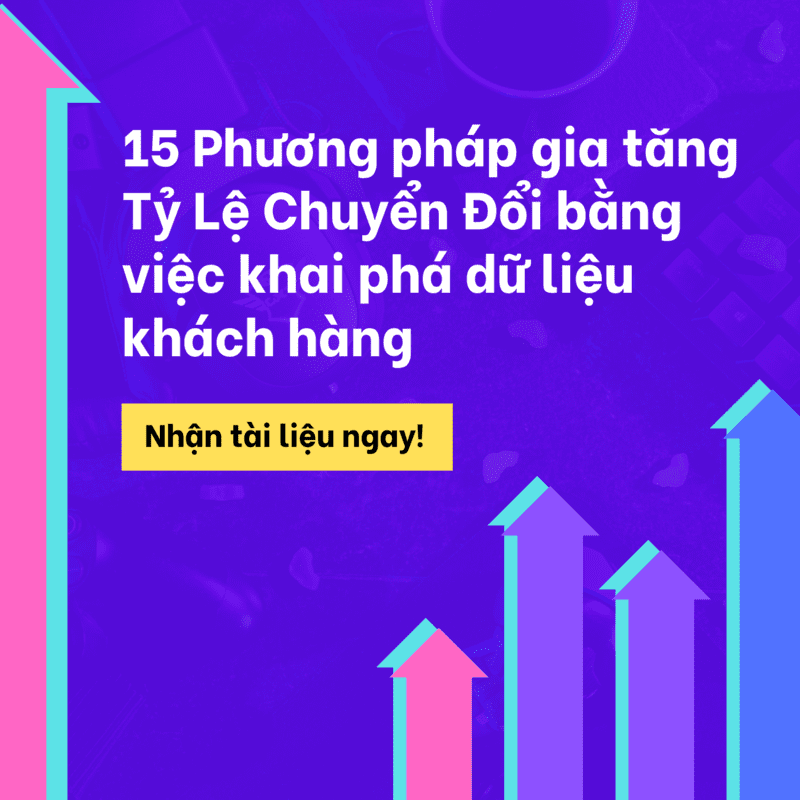Nếu như bạn đang chạy quảng cáo trên nhiều kênh, hoặc bạn đang sở hữu chuỗi cửa hàng với hiệu suất bán hàng khác nhau; thì chắc hẳn 1 mẫu báo cáo có thể tổng hợp và so sánh hiệu suất của các nguồn dữ liệu này chính là thứ mà bạn tìm kiếm.
Với Blend data 2.0 – phiên bản nâng cấp của Blend data, bạn hoàn toàn có thể tạo ngay các mẫu báo cáo đa kênh dành riêng cho doanh nghiệp của mình.
Không chỉ giúp bạn tiết kiệm được thời gian mỗi lần xem báo cáo, mà còn nắm được tổng quan hiệu quả, hiệu suất của từng kênh quảng cáo, từng cửa hàng hay còn nhiều ứng dụng khác mà bạn còn có thể ứng dụng với Blend data 2.0.
Mục lục
1. Hợp nhất dữ liệu 12+ nguồn dữ liệu chỉ trên 1 báo cáo
Phần lớn mẫu báo cáo của các kênh marketing và sàn TMĐT thường không được dành cho việc phân tích dữ liệu chi tiết, hay dành riêng cho doanh nghiệp nào. Không chỉ vậy, mỗi mẫu báo cáo cũng sẽ lại có những thiết kế, cấu hình, khác nhau. Vì vậy nên, việc xem và phân tích từng mẫu báo cáo như thế này sẽ tốn rất nhiều thời gian cũng như khó nắm được tổng quan hiệu quả hoạt động.
Thay vì phải dành thời gian để làm và phân tích từng mẫu báo cáo, bạn có thể kéo tất cả các nguồn dữ liệu này về một mẫu báo cáo duy nhất với tính năng Blend data của A1 Analytics.
A1 Analytics có thể kéo số từ hơn 10 kênh Marketing phổ biến nhất tại Việt Nam (Facebook Ads, Facebook Fanpage, Instagram, v.v) và các sàn thương mại điện tử lớn như Shopee, Lazada, Tiki. Và kể cả các nguồn dữ liệu thô như Google Sheet, Excel cũng có thể áp dụng Blend data.
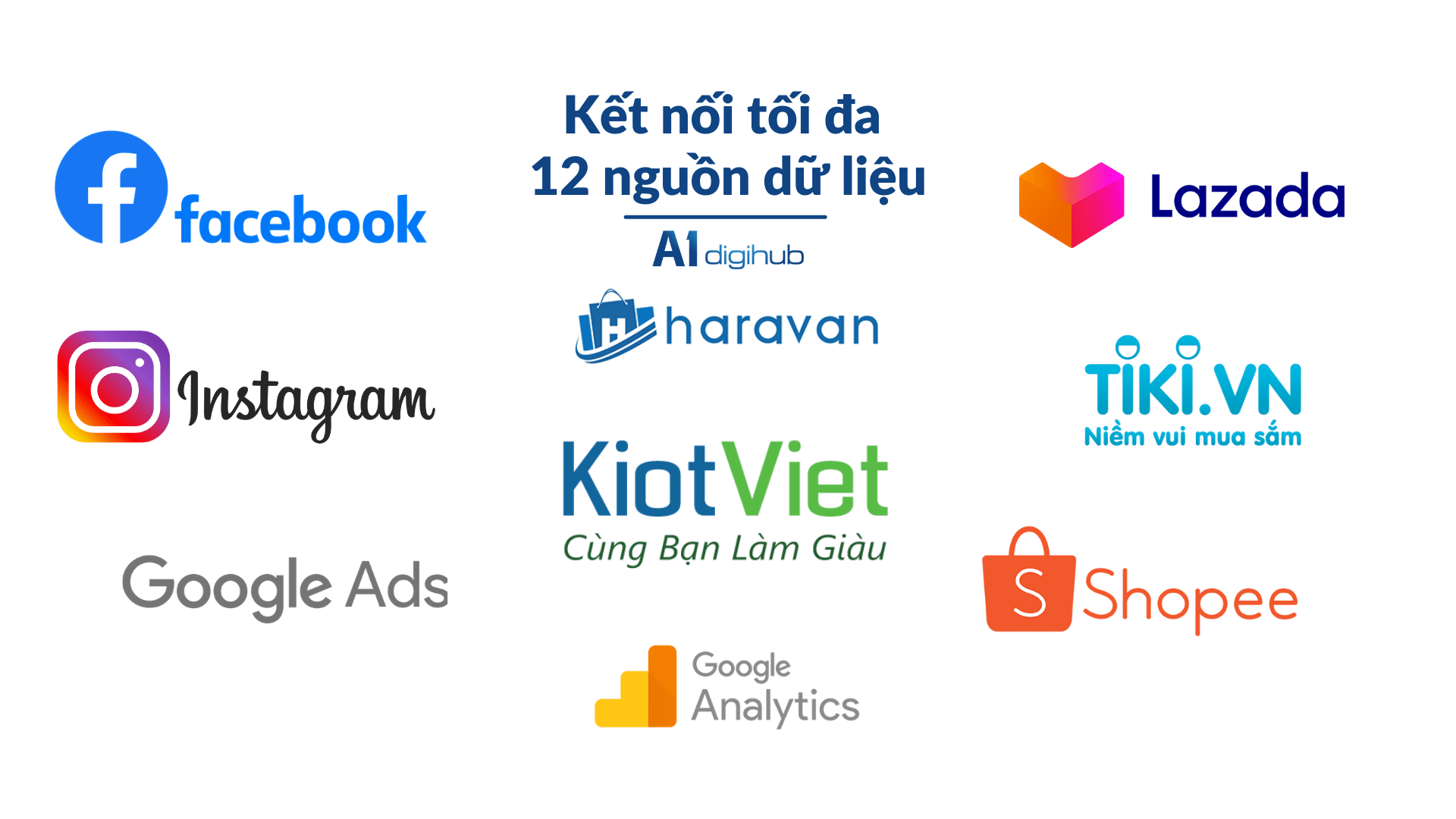
Với tính năng Blend data, bạn còn có thêm vào các trường dữ liệu và chỉ số cần thiết cho việc phân tích, mà không có sẵn trên các nền tảng khác. Ví dụ như tổng chi phí trung bình mỗi tháng cho các kênh quảng cáo
2. Blend data 2.0 – Bản nâng cấp có gì mới?
Khả năng kết nối đến 16 nguồn dữ liệu khác nhau
Với Blend data 2.0, bạn có thể kết nối đến 16 nguồn dữ liệu khác nhau, vậy nên việc xem báo cáo về:
- Chạy quảng cáo trên nhiều tài khoản, nhiều kênh khác nhau
- So sánh hiệu suất của 5-10 chi nhánh bán hàng
- Hay xem tác động của Marketing đến Sales
Đều không phải là vấn đề đối với Blend data của A1 Analytics. Đây là một sự đột phá đối với các công cụ phân tích Việt Nam, khi mà đến Google Data Studio cũng mới có thể tổng hợp và kết hợp tối đa 5 nguồn dữ liệu.
4 tính năng kết hợp dữ liệu
Tùy vào mục đích phân tích dữ liệu mà bạn có thể lựa chọn tối đa phương thức kết hợp mà bạn cần. Ví dụ như, bạn có 2 nguồn dữ liệu là A và B và bạn chọn A là là nguồn dữ liệu nằm bên trái (left).
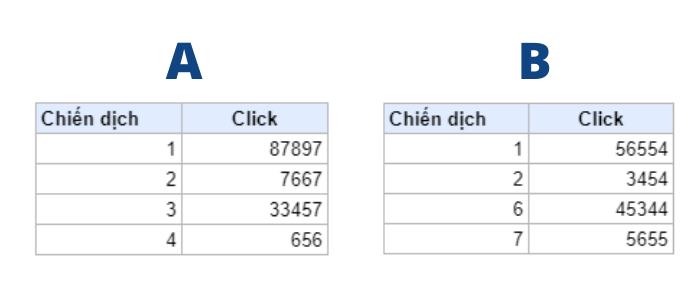
- Left join: Lấy toàn bộ dữ liệu của nguồn dữ liệu A và phần chung của 2 nguồn dữ liệu
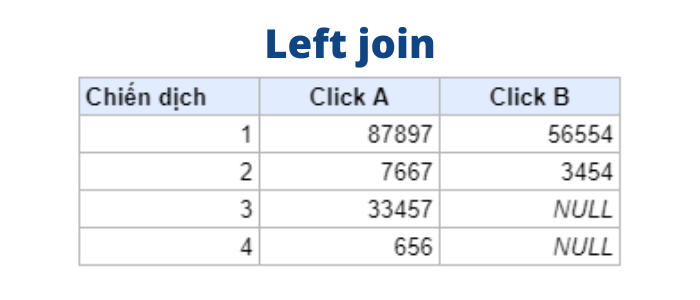
- Right join: Lấy toàn bộ dữ liệu của nguồn dữ liệu B và phần chung của 2 nguồn dữ liệu
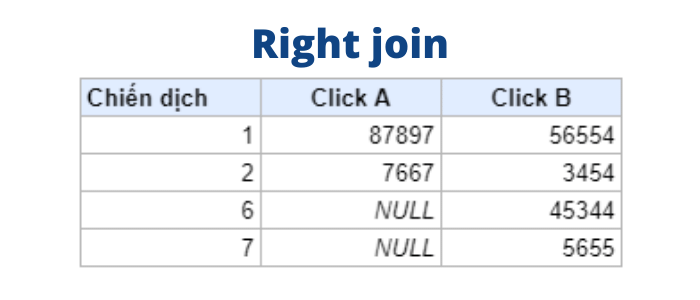
- Inner join: Lấy phần chung của 2 nguồn dữ liệu
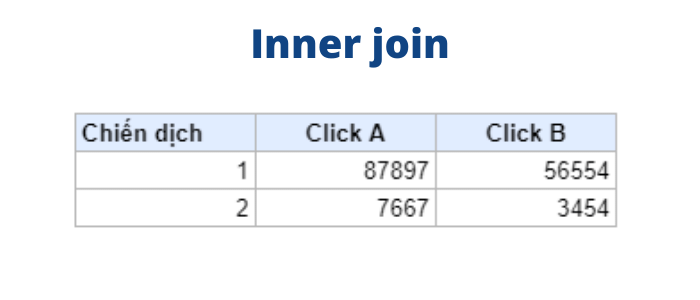
- Full Join – Nên dùng: Lấy về tất cả các giá trị trong 2 nguồn dữ liệu.
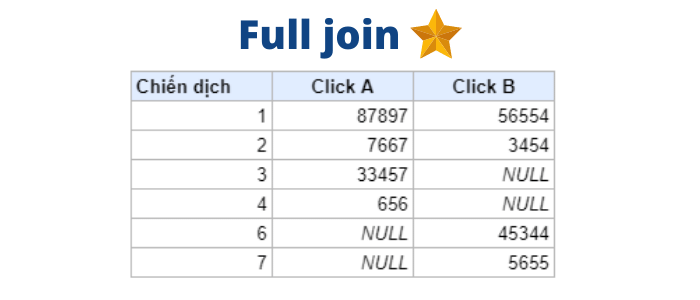
Bạn có thể sử dụng luân phiên 4 tính năng này tùy theo mục đích phân tích số liệu mà bạn mong muốn. Ví dụ như: sản phẩm nào được khách hàng A mua, hay sản phẩm nào không bán được.
Bài viết sau mình sẽ chia sẻ về các case để áp dụng từng kiểu join dữ liệu nhé! Nhưng đối với những bạn không chuyên về phân tích dữ liệu, bạn có thể sử dụng tính năng mặc định là Full join để trực quan tất cả các dữ liệu của mình.
Khả năng kết nối dữ liệu linh hoạt
Khi kết nối 4 nguồn dữ liệu A-B-C-D, bạn có thể dễ dàng tạo ra các nguồn dữ liệu A-C, B-C, A-D, B-D, A-C-D, v.v tùy ý mà không cần phải chung thứ nguyên với những nguồn dữ liệu khác.
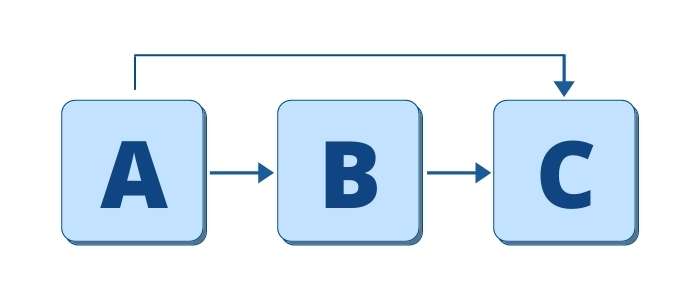
Điều này giúp bạn có thể tạo ra các nguồn dữ liệu như: Tổng click Facebook + Google, Chi phí Facebook so với KPIs, v.v ngay trên cùng 1 mẫu báo cáo mà không cần phải thực hiện nhiều thao tác phức tạp.
Áp dụng được cho tất cả các dạng biểu đồ
Từng dạng biểu đồ đồ thị khi áp dụng Blend data, sẽ mang lại ý nghĩa khác nhau. Ví dụ như:
- Scorecard: Tổng doanh thu của tất cả chi nhánh
- Biểu đồ tròn: Tỉ trọng chạy quảng cáo trên từng kênh
- Biểu đồ đường: Xu hướng lượt doanh số bán hàng trong các cửa hàng khác nhau
Và còn nhiều loại biểu đồ khác nhau trên từng loại báo cáo
Giao diện dễ sử dụng
Sự cải tiến về UI và UX của Blend data 2.0 giúp người dùng mới có thể dễ dàng thao tác với các thao tác kéo, click đơn giản, và những tính năng chuyên nghiệp hơn dành cho “dân chuyên” muốn phân tích chuyên sâu.
3. Cách kết hợp các nguồn dữ liệu khác nhau với Blend data 2.0
Chuẩn bị và kết nối dữ liệu với A1 Analytics
Đầu tiên là ban cần phải thêm vào các nguồn dữ liệu mà bạn muốn trực quan trên A1 Analytics. Dưới đây mình đã chọn ra 2 nguồn dữ liệu bằng Google Sheet.
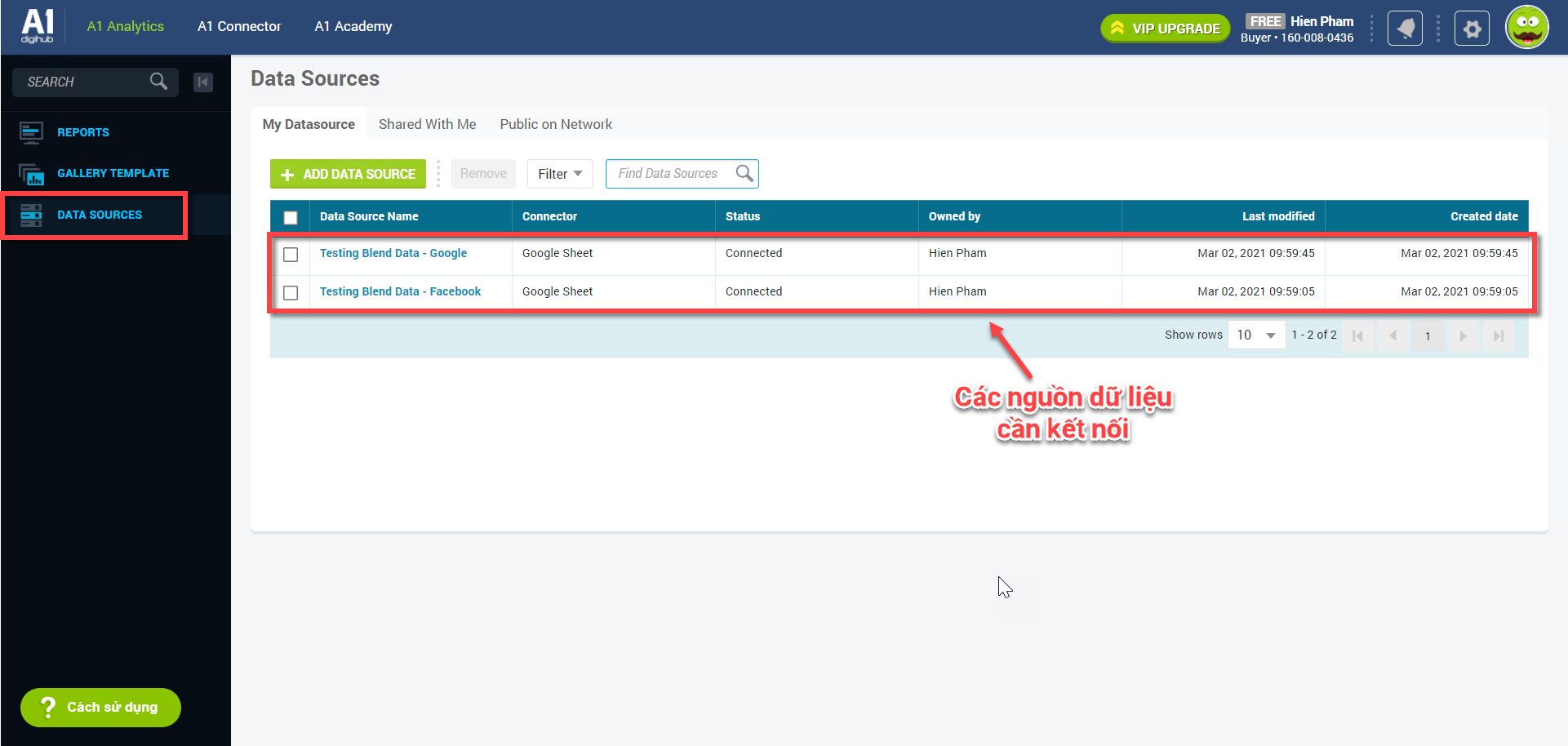
Sử dụng tính năng Blend data
Bước 1: Chọn một mẫu báo cáo trắng và kết nối với 1 trong những nguồn dữ liệu.
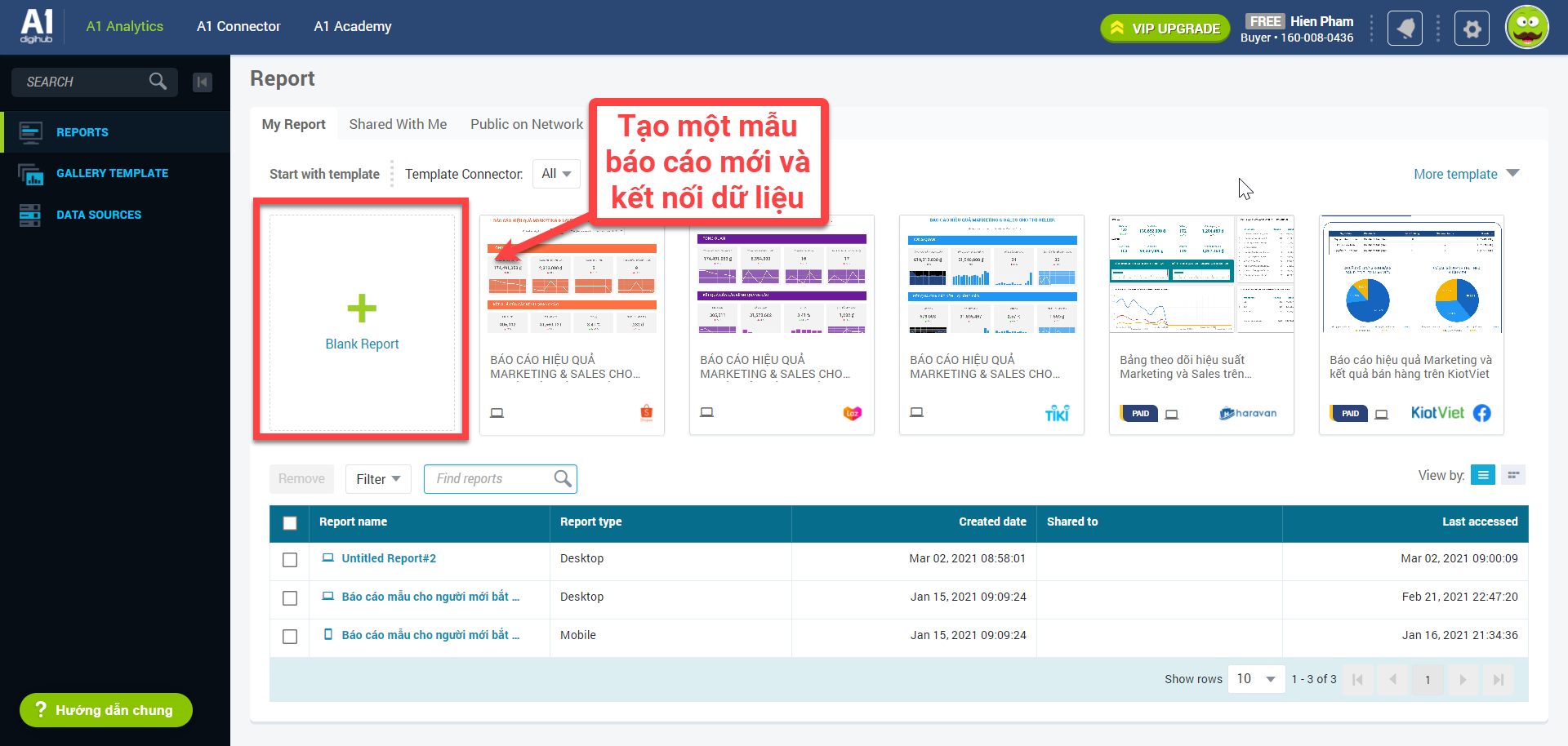
Bước 2: Chọn loại biểu đồ để hiển thị dữ liệu
Bạn có thể chọn 1 trong nhiều loại biểu đồ khác nhau tùy vào mục đích sử dụng của bạn.
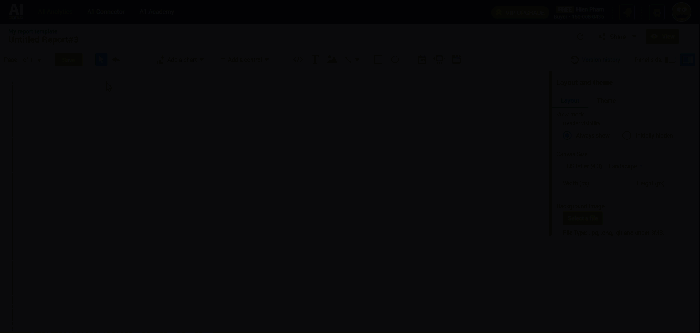
Bước 3: Mở giao diện chỉnh sửa data source
.Để thêm data source, bạn cần phải click vào icon bút chì bên cạnh để mở giao diện chỉnh sửa data source.
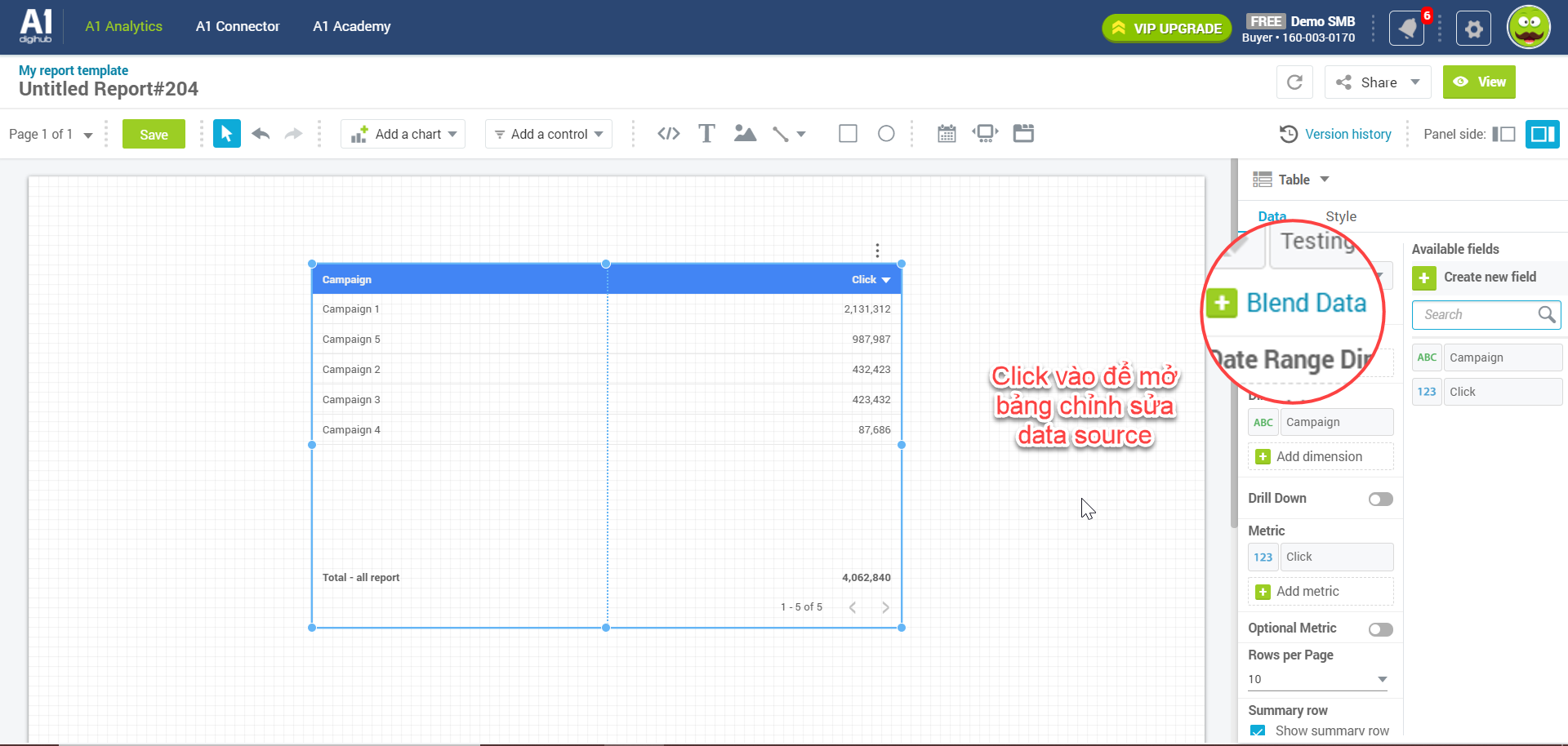
Dưới đây là giao diện chỉnh sửa mới của data source. Bạn có thể mở rộng bảng bằng cách kéo bảng ra to hơn.
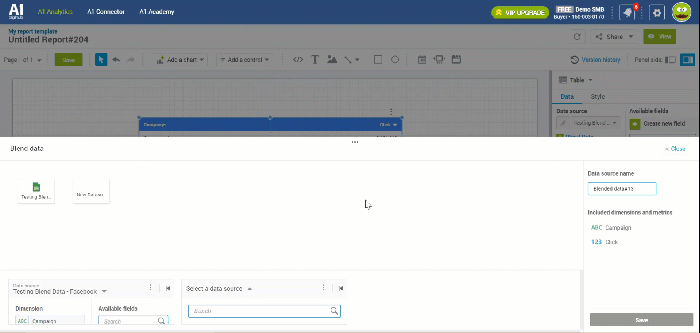
Bước 4: Thêm data source và chỉnh sửa các nguồn dữ liệu
Sau khi thêm các data source thì bạn cần phải kéo các thứ nguyên và chỉ số bạn cần vào các ô cần thiết.
Lưu ý: Để chỉnh sửa tên của các thứ nguyên và chỉ số, bạn có thể bấm vào icon “ABC” bên cạnh
Bước 5: Kết nối các nguồn dữ liệu với nhau
Lưu ý:
- Bạn phải chờ các dấu mũi tên hiện lên và bấm mũi tên đó để hiện lên bảng kết nối.
- Đầu mũi tên sẽ được coi là left table và phần còn lại sẽ là right table
- Bạn có thêm vào tối đa 16 nguồn dữ liệu
Và đây là kết quả, như bạn có thể thấy thì các giá trị của 2 nguồn dữ liệu đã được hiển thị trên bảng và biểu đồ:
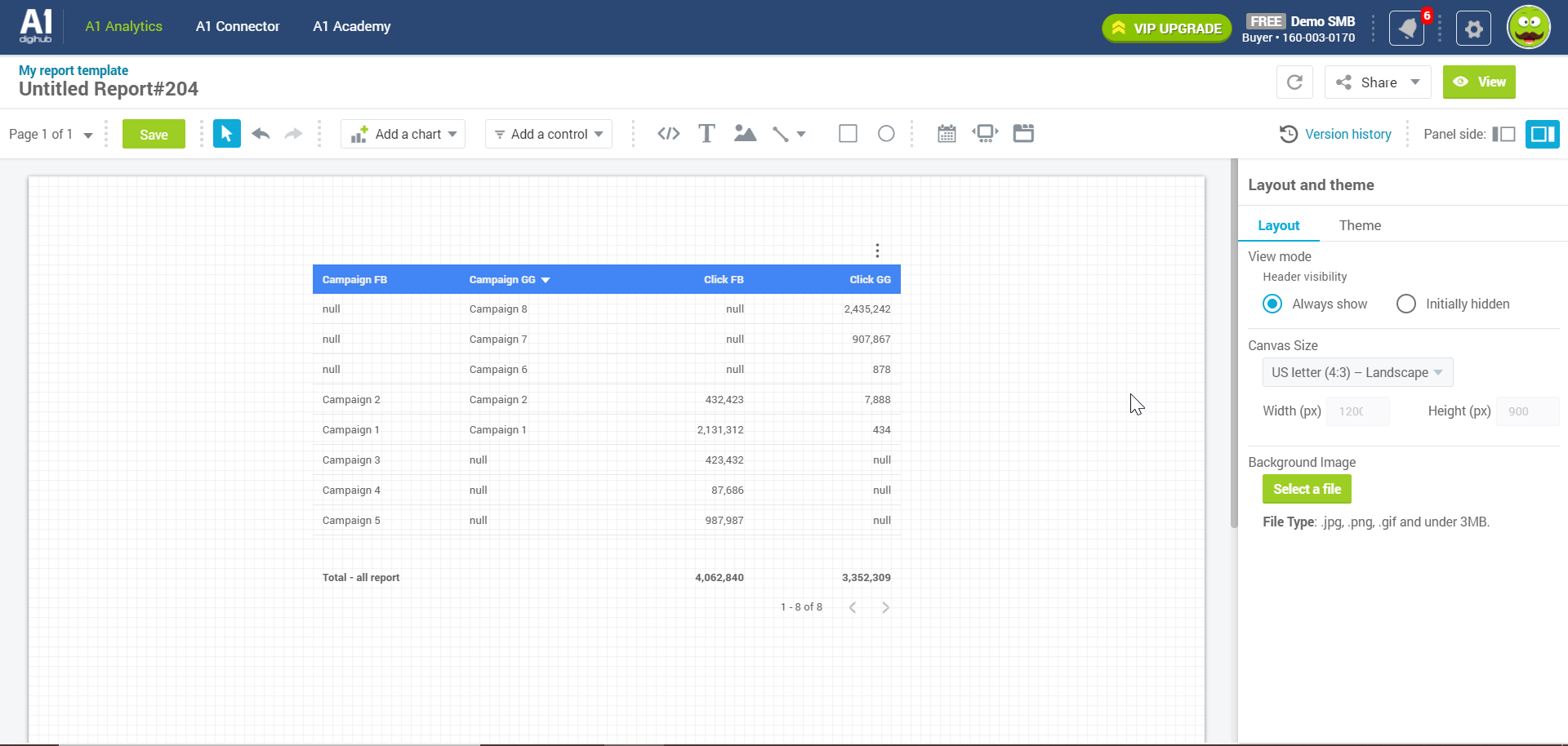
4. Áp dụng Blend data như thế nào cho hiệu quả?
Với tính năng này, không chỉ những bạn marketer mà các chủ doanh nghiệp cũng có thể sử dụng để xây dựng những mẫu báo cáo đến từ nhiều nguồn dữ liệu, nhiều kênh khác nhau, ví dụ như:
- Tạo báo cáo MKT đa kênh: giúp bạn biết được ngân sách của mình đang được chi vào những kênh nào, kênh nào mang lại hiệu quả, nên đầu tư và kênh nào.
- Báo cáo hiệu suất Sales của tất cả cửa hàng: Chỉ cần nhìn vào báo cáo thì bạn có thể biết được cửa hàng nào hoạt động hiệu quả, doanh thu, doanh số ra sao, v.v
- Đo lường hiệu suất so với KPIs: Khi kết nối với nguồn KPIs đề ra, bạn có thể biết được hiệu suất của mình đang đến đâu, và đạt được bao nhiêu so với KPIs của doanh nghiệp.
Nếu như bạn muốn áp dụng tính năng Blend data này, nhưng xây dựng một báo cáo gồm nhiều dữ liệu khác nhau là quá phức tạp, bạn có thể sử dụng qua các mẫu báo cáo được thiết kế trên thư viện báo cáo mẫu của A1 Analytics. Mẫu báo cáo So sánh hiệu quả quảng cáo giữa Facebook và Google – Click vào mẫu báo cáo để có thể trải nghiệm mẫu báo cáo này nhé.
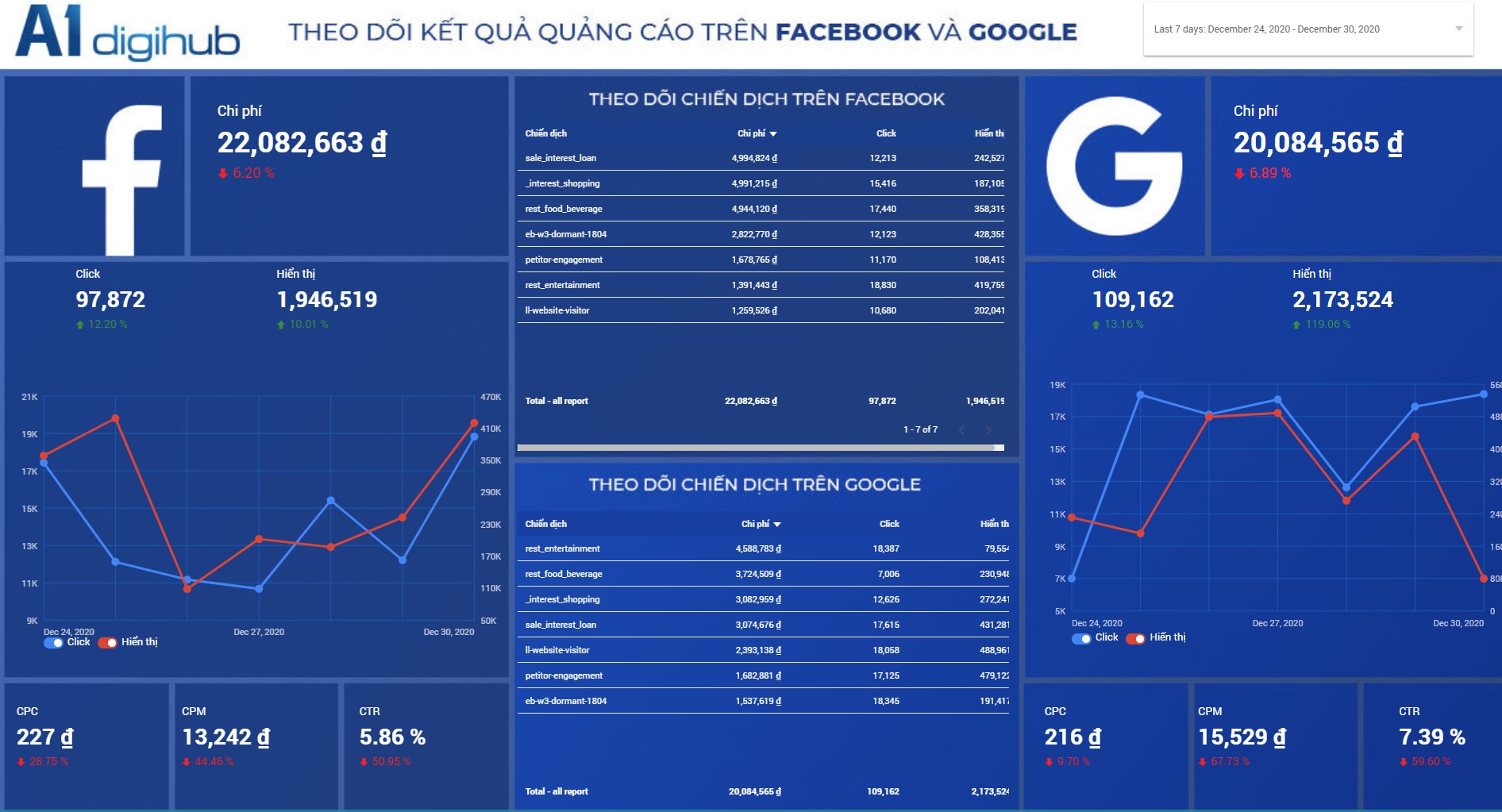
5. Tips bạn cần nắm khi sử dụng Blend data
- Sử dụng custom field để phân tích chi tiết hơn
- Nên sử dụng dụng các tính năng kết hợp dữ liệu luân phiên với nhau
- Chỉ kết hợp các join key có cùng loại dữ liệu (Ví dụ như: Number – number, date – date, v.v)
6. Hạn chế của Blend data 2.0
- Join key chỉ được là các thứ nguyên (dimension), không sử dụng được với các chỉ số (metric)
- Cần sử dụng các hàm trong custom field để phân tích chuyên sâu
- Cần thực hiện nhiều thao tác khác nhau để kết hợp 2 nguồn dữ liệu
Hiện tại tính năng này chỉ dành cho các tài khoản trả phí, nếu như bạn muốn tìm hiểu thêm về cách áp dụng tính năng này, bạn có thể liên hệ với A1 qua fanpage Facebook: A1 Digihub. Chúng tôi sẽ nhanh chóng giải đáp và hỗ trợ bạn giải quyết các vấn đề tool A1 Analytics, cũng như tư vấn các giải pháp phân tích dữ liệu dành riêng cho doanh nghiệp của bạn.